Win7后的系统,尤其是Win10,采用了扁平化的设计,左下角的开始菜单栏有了不一样的变化,有些用户就奇怪,为什么每次安装应用,开始菜单就会显示最近添加的应用呢?有些使用win10的用户,觉得这个设计的帮助不大,想关闭这个功能,那么这个功能应该怎么关闭?这篇文章就是电脑维修给大家带来的方法教程。
方法/步骤:
1、按 Win + R 组合键,打开运行,并输入:gpedit.msc 命令,确定或回车,可以快速打开本地组策略编辑器;
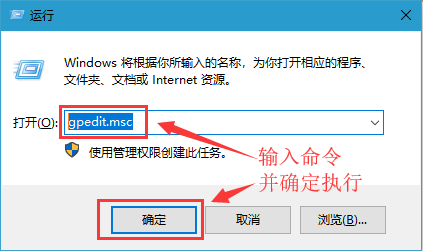
2、本地组策略编辑器窗口中,依次展开:计算机配置 – 管理模板 – 开始菜单和任务栏,然后双击右侧从开始菜单中删除最近添加列表;
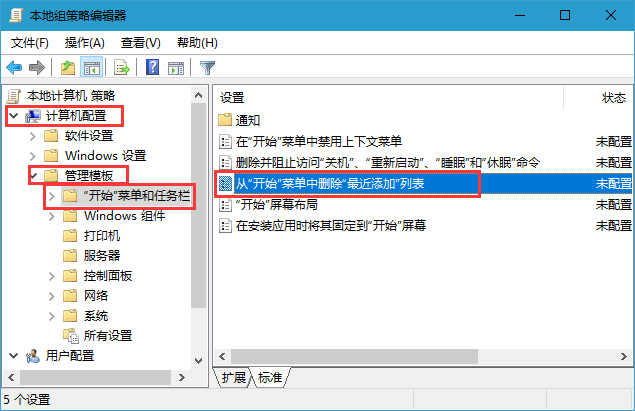
3、从开始菜单中删除最近添加列表,然后选择已启用;
帮助说明:此策略可防止在开始菜单上显示最近安装的应用程序列表。如果启用此策略,开始菜单将不再显示最近添加列表。相应设置也会在设置中禁用。

以上就是Win10怎么关闭开始菜单最近添加应用|安装应用后关闭显示添加项文章,如有其他电脑问题,或者要想了解更多技术教程,请继续关注电脑维修。
正文完















